
- •1 Установка и начало
- •1.1 Введение в REAPER
- •1.2 Установка REAPER
- •1.3 Опции установки
- •1.4 Обновления программы
- •1.5 Запуск REAPER
- •1.6 Экран REAPER
- •1.7 Выделение, управление и команды в REAPER
- •1.8 Настройка аудио
- •1.9 Именование выходов
- •1.10 Именование входов
- •1.11 Настройка MIDI
- •1.12 Подключение плагинов
- •1.13 Каталоги и расположения файлов REAPER’а
- •1.14 Деинсталляция REAPER
- •1.15 Запуск REAPER с флеш диска
- •1.16 Опции меню старт REAPER'а
- •1.17 Подсказки на старте REAPER
- •1.18 Типы файлов REAPER
- •2 Основы проекта REAPER
- •2.1 Открытие существующего проекта
- •2.2 Настройки проекта
- •2.3 Направление аудиовыхода
- •2.4 Окно соединений трека
- •2.5 Транспортная панель
- •2.6 Большие часы
- •2.7 Элементы управления треком
- •2.8 Установка времени старта проекта
- •2.9 Новое! Закладки нескольких проектов
- •2.10 Навигация и масштабирование
- •2.11 Новое! Скрытие треков
- •2.12 Использование навигатора
- •2.13 Выделения и повторы
- •2.14 Имена клипов, кнопки и значки
- •2.15 Работа с выделениями времени и повторами
- •2.16 Основы эффектов трека
- •2.17 Использование пресетов поставляемых эффектов
- •2.18 Управление эффектом трека
- •2.19 Новое! Подстройка соотношения эффекта обработанный/чистый
- •2.20 Создание цепи эффектов по умолчанию
- •2.21 Использование шины эффектов
- •2.22 Посыл нескольких треков на шину эффектов
- •2.23 Мониторинг производительности эффектов
- •2.24 Новое! Добавление элементов управления параметрами на ПУТ
- •2.25 Виды и окна REAPER
- •2.25.1 Индикатор производительности
- •2.25.2 Матрица соединений
- •2.25.3 История отмены
- •2.26 Прикрепление и открепление
- •3 Запись в REAPER
- •3.1 Создание нового проекта
- •3.2 Настройка аудио-опций проекта
- •3.3 Сохранение проекта
- •3.4 Создание и именование треков
- •3.5 Подготовка и запись одного трека
- •3.6 Подготовка и запись нескольких треков
- •3.7 Новое! Автоматическое включение треков на запись
- •3.8 Запись стерео треков
- •3.9 Запись выходов трека
- •3.10 Запись самих эффектов
- •3.11 Шаблоны треков
- •3.12 Импорт существующего проекта
- •3.13 Шаблоны проектов
- •3.14 Послойная запись
- •3.15 Перезапись и вытесняющая запись
- •3.16 Вытесняющая запись
- •3.17 Наростания/затухания и переходы
- •3.18 Запись нескольких альтернативных дублей
- •3.19 Отображение нескольких дублей в виде дорожек
- •3.20 Работа с несколькими дублями
- •3.21 Перекрывающиеся дубли
- •3.22 Запись множества дополнительных клипов
- •3.23 Запись пустых событий
- •3.24 Запись MIDI
- •3.25 Запись виртуального инструмента
- •3.26 Использование Microsoft GS Wavetable SW Synth
- •3.27 Импорт медиа
- •3.28 Импорт MIDI-файлов
- •3.29 Импорт Wave файлов
- •3.30 Использование метронома
- •3.31 Запись с внешними эффектами
- •3.32 Настройки предпочтений для записи
- •3.33 Настройки трека для записи
- •3.34 Запись смешанных форматов
- •3.35 Запись аудиопотока из интернета
- •3.36 Порядок действий при записи в REAPER
- •4 Основы монтажа проекта
- •4.1 Работа с треками
- •4.2 Папки, посылы и шины
- •4.3 Новое! Создание и использование папок-треков
- •4.3.1 Вложенные папки
- •4.3.2 Изменение структуры папок
- •4.4 Цвета треков
- •4.5 Цветовые темы
- •4.6 Новое! Иконки трека
- •4.7 Новое! Скрытие треков
- •4.8 Модификаторы элементов управления
- •4.9 Соло на переднем плане
- •4.10 Трек и группировка параметров
- •4.10.1 Основы группировки треков
- •4.10.2 Основное управление группировкой треков
- •4.10.3 Ведущие и ведомые элементы в группе
- •4.10.4 Индикаторы статуса групповых параметров
- •4.11 Отображение сетки
- •4.12 Скраббинг аудио
- •4.13 Поиск настроек
- •5 Работа с эффектами трека и клипа
- •5.1 Группировка эффектов
- •5.2 Отбор эффектов трека
- •5.3 Опции очистки отбора эффектов
- •5.4 Копирование эффектов трека
- •5.5 Новое! Перемещение эффектов трека
- •5.6 Переименование эффектов трека
- •5.7 Изменение стандартного имени эффекта
- •5.8 Эффект клипа
- •5.9 Использование эффектов в клипах с несколькими дублями
- •5.10 Добавление эффектов нескольким клипам
- •5.11 Оптимизация производительности эффектов
- •5.12 Открытие файла в режиме восстановления
- •5.13 Рендеринг стэма
- •5.14 Рендеринг стэма группы треков
- •6 Редактирование треков и клипов
- •6.1 Мониторинг в наушниках
- •6.2 Создание микса для наушников
- •6.3 Использование внешнего редактора
- •6.4 Редактирование клипов в REAPER
- •6.5 Стандартные возможности Windows
- •6.6 Окно истории отмены
- •6.7 Основа редактирования в REAPER
- •6.8 Настройки поведения редактирования
- •6.9 Работа с областями и выделениями
- •6.10 Привязка с комбинированными настройками привязка/сетка
- •6.11 Раздельные настройки привязки и сетки
- •6.12 Разделение выделения петли повтора и выделения времени
- •6.13 Свойства медиа клипа
- •6.14 Новое! Кнопки медиа клипа
- •6.15 Заметки клипа
- •6.16 Подстройка громкости клипа
- •6.16.1 Рычаг громкости клипа
- •6.16.2 Фейдер громкости
- •6.16.3 Нормализация клипов
- •6.17 Изменение режима каналов
- •6.18 Свойства источника
- •6.19 Пример редактирования в REAPER
- •6.20 Редактирование клипов во время воспроизведения
- •6.21 Динамическое разделение — удаление фрагментов тишины
- •6.22 Обрезка проекта по выделению
- •6.23 Подстройка затуханий
- •6.24 Редактирование перетаскиванием границ
- •6.25 Свободное позиционирование клипов
- •6.26 Раскрашивание отдельных клипов
- •6.27 Группировка клипов
- •6.28 Склеивание выбранных клипов
- •6.29 Создание и копирование клипов в режиме карандаша
- •6.30 Редактирование волной
- •6.31 Обрезка по выделенной области
- •6.32 Расширения Xenakios
- •7 Работа и редактирование нескольких дублей
- •7.1 Разбивка дублей на несколько треков
- •7.2 Переходы
- •7.3 Разбивка дублей с заменой
- •7.4 Редактирование нескольких дублей
- •7.5 Огибающие дубля и эффекты дубля
- •7.6 Применение эффектов к клипу в виде новых дублей
- •7.7 Создание копии дубля
- •7.8 Обрезать до выбранного дубля
- •7.9 Реверсирование клипов в новый дубль
- •7.10 Недеструктивное редактирование
- •8 Лупы, маркеры и регионы
- •8.1 Создание лупов (повторов)
- •8.2 Создание маркеров и навигация с их помощью
- •8.3 Привязка к маркерам
- •8.4 Перемещение и перестановка маркеров
- •8.5 Удаление маркеров
- •8.6 Регионы
- •8.7 Изменение временной базы проекта
- •8.8 Маркеры и пометки медиа
- •8.9 Управление маркерами и регионами
- •8.10 Создание музыки с четким темпоритмом
- •8.10.1 Основы музыки, привязанной ко времени
- •8.10.2 Настройки проекта
- •8.10.3 Свойства аудиоклипа
- •8.10.4 Создание лупа из выделения времени
- •8.10.5 Создание лупа из подъемов
- •8.10.6 Коррекция долей
- •8.10.7 Квантизация клипов
- •8.11 Динамическое разделение
- •8.11.1 Разбиение медиа клипов на сэмплы
- •8.11.2 Изменение темпа проекта
- •8.11.3 Создание хроматического MIDI-клипа
- •8.11.4 Сохранение и использование сэмплов
- •8.12 Поддержка файлов REX
- •9 Подробнее о возможностях работы с проектами
- •9.1 Настройки блокировки
- •9.2 Блокировка отдельных клипов
- •9.3 Использование раскладок
- •9.3.1 Создание и использование раскладок треков
- •9.3.2 Создание и использование глобальных оконных раскладок
- •9.3.3 Автоматическое сохранение раскладок
- •9.4 Новое! Добавление элементов управления параметрами на панель управления трека
- •9.5 Новое! Настройка панели инструментов
- •9.6 Инструмент выделения лассо
- •10 Тональность и манипуляции со временем
- •10.1 Изменение тональности для отдельных медиа клипов
- •10.2 Изучаем élastique
- •10.3 Использование плагина ReaPitch
- •10.4 Использование плагина ReaPitch с множеством треков
- •10.5 Настройка инструментов с плагином ReaTune
- •10.6 Коррекция тональности плагином ReaTune
- •10.7 Растяжение во времени
- •10.8 Изменение скорости воспроизведения всего проекта
- •10.9 Изменение маркера музыкального размера
- •11 Микшер и мастер-трек REAPER
- •11.1 Введение
- •11.2 Раскладка микшера
- •11.3 Изменение расположения элементов трека
- •11.4 Использование оконных раскладок
- •11.5 Меню и окна управления треком
- •11.6 Быстрый вызов в микшере
- •11.7 Цветовые темы микшера
- •11.8 Новое! Отображение элементов управления параметрами эффекта
- •11.9 Настройка внешнего вида микшера
- •11.10 Опции и настройки мастер-трека
- •11.12 Каналы мастер-трека
- •11.13 Предотвращение утечки каналов
- •11.14 Сброс пиков индикатора уровня
- •12 НОВОЕ! Работа с MIDI-клипами и их редактирование
- •12.1 Доступ к MIDI-редактору
- •12.2 Окно MIDI-редактора
- •12.3 Управляющие сообщения (CC)
- •12.4 Простые операции с управляющими сообщениями
- •12.5 Работа с дорожками MIDI-редактора
- •12.5.1 Выбор банка/программы
- •12.5.2 События Sysex
- •12.5.3 Текстовые события
- •12.5.4 Основные приемы редактирования в управляющей дорожке
- •12.6 Просмотр нескольких клипов
- •12.7 Навигация в окне MIDI-редактора
- •12.8 Операции по выделению и манипуляции нотами
- •12.9 Меню MIDI-редактора
- •12.10 Создание и редактирование нот
- •12.11 Использование клавиатуры
- •12.12 Патчи General MIDI
- •12.13 Режимы и виды MIDI-редактора
- •12.13.1 Режимы отображения нот
- •12.13.2 Стиль отображения нот
- •12.14 Выравнивание MIDI-данных (квантизация)
- •12.15 Квантизация входного потока MIDI
- •12.16 Придание естественности звучания MIDI-партиям
- •12.18 Действия MIDI
- •12.19 Редактирование MIDI во вложенном редакторе
- •12.20 Фантомное копирование
- •12.21 Объединение MIDI-клипов
- •12.23 Управляемое по MIDI смещение высоты тона
- •12.24 Настройки предпочтений MIDI
- •13 Список действий и горячие клавиши
- •13.1 Введение
- •13.2 Просмотр списка действий
- •13.3 Поиск в списке
- •13.4 Импорт существующих комбинаций
- •13.5 Создание новых комбинаций
- •13.6 Изменение существующего назначения
- •13.7 Использование горячих клавиш при записи
- •13.8 Создание собственных действий
- •13.9 Горячие клавиши для функций панели управления треками
- •13.10 Использование управляющих панелей в REAPER
- •13.11 Горячие клавиши для навигации
- •13.12 Назначение горячих клавиш для последовательностей редактирования
- •13.13 Работа с обрезкой клипов и затуханиями
- •13.14 Выполнение действий/макросов
- •13.15 Интерактивные макросы
- •13.16 Немного советов по поводу макросов
- •13.16.1 Макросы раскладки микшера
- •13.16.2 Назначение горячих клавиш оконным раскладкам
- •13.16.3 Назначение горячих клавиш для действий блокировки
- •13.17 Расширения Xenakios и SWS
- •13.18 Удаление назначенных горячих клавиш
- •13.19 Метадействия
- •13.20 Редактирование макросов
- •13.21 Назначение действий на колесо прокрутки
- •13.22 Действия и макросы в MIDI-редакторе
- •13.23 Макросы при редактировании MIDI — несколько идей
- •13.24 Новое! Открытие списка действий
- •13.25 Клавиатурные предпочтения
- •14 Новое! Автоматизация в REAPER
- •14.1 Что такое автоматизация?
- •14.2 Методы автоматизации огибающих
- •14.3 Работа с огибающими
- •14.4 Доступные огибающие трека и посылов
- •14.5 Запись автоматизации
- •14.6 Запись автоматизации выключения
- •14.7 Режимы автоматизации
- •14.8 Уменьшение количества точек на огибающей
- •14.9 Ручная настройка огибающих
- •14.10 Управление отображением огибающих
- •14.11 Некоторые технологии редактирования огибающих
- •14.12 Новое! Настройки отображения огибающих
- •14.13 Новое! Копирование огибающих вместе с клипами
- •14.14 Автоматизация сгруппированных параметров трека
- •14.15 Автоматизация посылов треков
- •14.16 Автоматизация клипов и дублей
- •14.17 Автоматизация посылов на физические выходы
- •14.18 Формы огибающих
- •14.19 Использование огибающих для параметров эффектов
- •14.20 Создание огибающих из окна параметров эффектов
- •14.21 Умолчания для автоматизации и огибающих
- •14.22 Автоматизация параметров эффектов на лету
- •14.23 Перемещение точек огибающей вместе с клипом
- •14.24 Автоматизация автоматизации
- •14.25 Автоматизация метронома
- •14.26 Использование огибающих темпа и скорости воспроизведения
- •14.27 Блокировка огибающих
- •15 Микширование и рендеринг
- •15.1 Объединение и экспорт
- •15.2 Рендеринг проекта
- •15.3 Рендеринг законченной композиции
- •15.4 Новое! Пакетный рендеринг
- •15.5 Запись аудио-CD в REAPER
- •15.6 Сохранение живого выхода на диск
- •16 Плагины REAPER в действии
- •16.1 Что такое плагины?
- •16.2 Три правила плагинов
- •16.3 Пять типов плагинов
- •16.4 Эффекты формирования звука: эквалайзер
- •16.5 Временные эффекты: задержка
- •16.7 Плагины-анализаторы: GFXAnalyzer
- •16.8 Временные эффекты: ReaVerb
- •16.9 Управление громкостью с помощью компрессии
- •16.10 Клиппер LOSER's Transients Killer
- •16.11 Управление громкостью с помощью шумового гейта
- •16.12 Временные эффекты: Хорус
- •16.13 Шумоподавление с помощью ReaFir
- •16.14 Многополосная компрессия с помощью ReaXComp
- •16.15 Новое! ReaControlMIDI
- •16.16 MIDI-роутер JS: IX/MIDI_Router
- •16.17 Панорама с разницей во времени LOSER's TimeDifference Pan
- •16.18 Эксайтер LOSER's Exciter
- •16.19 HugeBooty от Tillwell
- •16.20 Гитарные эффекты
- •16.21 Некоторые другие плагины JS
- •16.22 Пресеты плагинов сторонних разработчиков
- •17 Примеры соединений в REAPER
- •17.1 Управляемые утечки
- •17.2 Разделение каналов
- •17.3 Уплотнение вокала с помощью ReaDelay
- •17.4 Разделение на каналы и изменение тональности
- •17.5 Эффект качания (ducking)
- •17.6 Двойное качание
- •17.7 ReaSamplomatic и ReaDrums
- •17.8 Плагины VSTi с несколькими выходами
- •17.9 Параллельная обработка эффектов: канальный микшер IX
- •17.10 Еще о параллельной обработке эффектов
- •17.11 Прочие плагины канальных соединений (обзор)
- •17.12 Микширование объемного звучания
- •17.13 Интерфейс соединения REAPER’а
- •18 Модуляция параметров
- •18.1 Принцип
- •18.2 Интерфейс
- •18.3 Задание параметра для модификации
- •18.4 Управление параметром эффекта на том же треке
- •18.5 Динамическая компрессия
- •18.6 Режим бездействия
- •18.7 Новое! Использование модуляции с огибающей
- •18.8 Управление параметром эффекта на другом треке
- •18.9 Прочие применения
- •19 Новое! Предпочтения и прочие настройки
- •19.1 Конфигурация аудио
- •19.2 Настройка буферизации аудио
- •19.3 Настройка умолчаний проекта
- •19.4 Настройка поведения редактирования
- •19.5 Настройка поведения мыши
- •19.6 Настройка внешнего вида
- •19.7 Настройка предпочтений медиа
- •19.8 Настройка пользовательского интерфейса
- •19.9 Настройка поведения VST-плагинов
- •19.10 Настройка интерфейса плагинов и их поведения
- •19.11 Настройка поведения при воспроизведении
- •19.12 Проект и управление файлами
- •19.13 Настройка отображения времени
- •19.14 Настройка поведения режима соло для трека
- •19.15 Настройка индикатора производительности
- •19.16 Настройка поведения истории отмены
- •19.17 Некоторые прочие опции REAPER
- •20 Контекстные меню
- •20.1 Контекстное меню панели управления треком
- •20.2 Контекстное меню свободной области списка треков
- •20.3 Контекстное меню шкалы времени
- •20.4 Контекстное меню медиа клипов
- •20.5 Контекстное меню настроек клипа
- •20.6 Контекстное меню для работы с дублями
- •20.7 Контекстное меню обработки клипов
- •20.8 Контекстное меню записи
- •20.9 Контекстное меню огибающих
- •20.10 Контекстное меню транспортной панели
- •20.11 Контекстное меню матрицы соединений
- •20.12 Контекстное меню окна эффектов
- •20.13 Контекстное меню встроенного MIDI-редактора
- •20.14 Контекстное меню MIDI-редактора
- •21 Использование драйвера ReaRoute с другими аудиопрограммами.
- •21.1 Что такое ReaRoute ?
- •21.2 Настройка сторонних аудиопрограмм на работу с ReaRoute.
- •21.3 Настройка передачи аудиопотока из REAPER в другую аудиопрограмму.
- •21.4 Настройка звукового потока из сторонней аудиопрограммы в REAPER.
- •21.5 Использование REAPER с синтезатором
- •21.6 Синхронизация Ableton Live с REAPER
- •21.7 Синхронизация с внешним устройством
- •22 Обзор некоторых других возможностей REAPER
- •22.1 ReaMote
- •22.2 Rewire
- •22.3 REAPER и NINJAM
- •22.4 Использование REAPER для работы с видео
- •23 Устранение неполадок при работе с REAPER
- •23.1 Вопросы коммутации и маршрутизации сигнала
- •23.2 Вопросы работы с интерфейсом REAPER
- •24 Алфавитный указатель
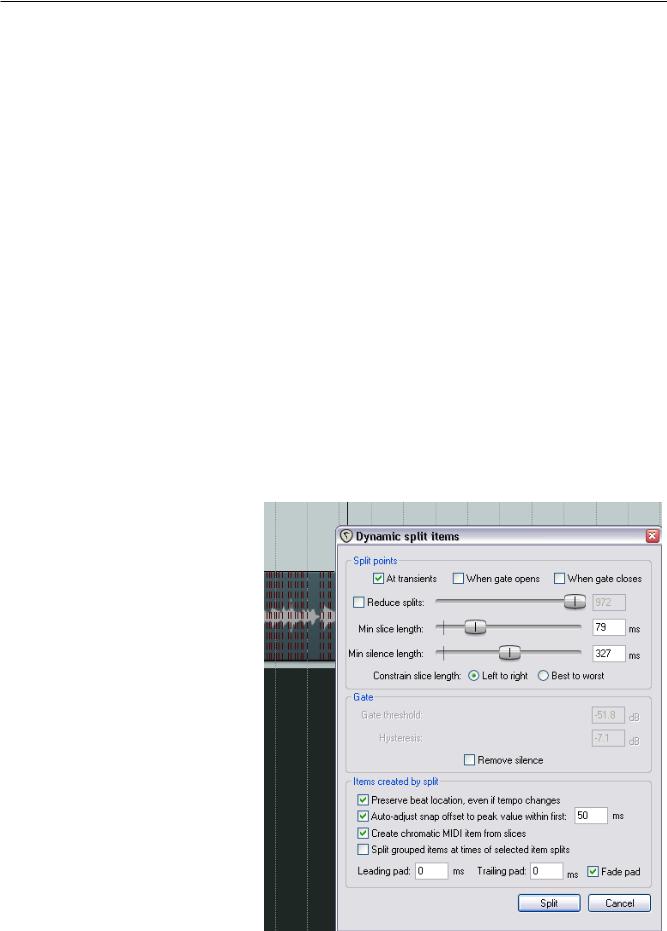
8 Лупы, маркеры и регионы
Команда |
Пояснение |
Delete all regions |
Удаляет все отображенные регионы |
|
|
Export track list to clipboard |
Экспортирует список треков в буфер обмена. |
|
|
Track list format |
Позволяет указать, какая информация будет включаться |
|
при экспорте списка в буфер обмена. |
|
|
8.10 Создание музыки с четким темпоритмом
8.10.1 Основы музыки, привязанной ко времени
REAPER предлагает несколько возможностей, для создания музыки с четким темпоритмом. Некоторые из них (такие как создание повторов и различные свойства клипов), уже были упомянуты в контексте их использования. О других еще не упоминалось. В этом разделе мы свяжем их вместе, чтобы дать вам понятие о методике создания в REAPER ритмичной музыки.
Написание такой музыки, в основном, состоит из создания и построения последовательности повторов из аудиосэмплов. Они становятся кирпичиками, из которых строится композиция. Их длительность может быть от одной ноты до законченной ритмической фразы.
Такой способ всегда имеет преимущество в качестве над MIDI. Существует множество техник живого исполнения, тонких вариаций, которые невозможно симулировать с помощью MIDI. Но до недавних пор у MIDI было одно большое преимущество над сэмплингом. MIDI-трек можно легко транспонировать без изменения темпа и его темп мог меняться без влияния на высоту тона. Это не всегда возможно с аудио.
Возьмем, например, лупы ударных. Одна из наибольших проблем при обработке лупов ударных в том, что изменение темпа изменяет и высоту. Сэмплер изменяет тональность путем замедления или ускорения.
Сегодня появились средства, которые позволяют изменять время и тональность, и их предлагает REAPER. Они используют высококачественные алгоритмы, которые дают возможность поддерживать такие факторы как длительность и интонацию. Поэтому появляется возможность изменять сэмплы аккуратно, без нарушения их основных характеристик.
ReCycle — одна из программ, получивших популярность, потому что ее REX грувы автоматически подстраиваются под темп проекта при импорте. Берешь грув — и он всегда подходит к композиции. Возьмите набор клипов, представляющих кусочки ритмического грува, установите их временную базу на доли и измените темп. Магия! Они переместятся, но останутся точно в темпе.
162

8 Лупы, маркеры и регионы
Используя REX файлы вы можете воспроизводить лупы с другим темпом без изменения тональности. Вы можете создавать лупы ударных и других звуков так, как захотите и с минимальными усилиями.
Мы еще поговорим о ReCycle позже, но собственные возможности REAPER'а по динамическому разбиению предоставляют эту магию в ваше распоряжение. После динамического разбиения вам только нужно щелкнуть дважды в поле BPM и ввести число! Целые треки будут проигрываться быстрее или медленнее в правильной тональности. Более того, целые треки можно замедлять и ускорять естественно, без рывков и пауз.
8.10.2 Настройки проекта
Перед созданием музыки вы должны убедиться, что ваш проект правильно настроен. Нажмите Alt Enter, чтобы открыть диалог настроек проекта или выберите команду File, Project Settings… Проверьте следующее:
•в Project Settings, количество ударов в минуту (BPM).
•в Project Settings, размерность (Time Signature).
•в Project Settings, временную базу для событий (Timebase). Вы можете выбрать Time, Beats (position, length, rate) или Beats (position only).
•в Audio Settings, режим сдвига тональности (Default pitch shift mode) и его параметры.
Вы можете изменять такие параметры, как количество ударов в минуту и размерность в течение проекта сколько угодно раз. Например вы можете увеличить темп для одного фрагмента, а затем вернуть прежний темп. Рассмотрим короткий пример как это сделать.
8.10.3 Свойства аудиоклипа
Вы можете записать свои медиа клипы или импортировать их из существующих файлов. Можно изменить различные свойства, такие как скорость воспроизведения и тональность для отдельных клипов.
Вы можете указывать параметры как для отдельных клипов, так и сразу для нескольких. Например, если вы записали или импортировали несколько аудиоклипов и хотите изменить тональность или скорость воспроизведения для некоторых из них, то вы можете выделить их, нажать F2 (или в контекстном меню любого выделенного элемента выбрать Item properties…).
В показанном примере мы увеличиваем скорость воспроизведения для выбранных клипов на 5% и сохраняем оригинальную тональность.
Обратите внимание, что вы можете изменить алгоритм сдвига тональности, принятый по
умолчанию для проекта. Это может быть очень важным, т. к. различные алгоритмы лучше работают с различными типами аудиоклипов (такими как вокал, рабочий барабан, бас бочка или бас гитара). Более детальную информацию вы найдете в разделе Манипуляции с временем и тональностью.
163

8 Лупы, маркеры и регионы
8.10.4 Создание лупа из выделения времени
Если вы хотите взять фрагмент существующего клипа и использовать его для создания лупа, то есть несколько способов это сделать. Некоторые из них уже обсуждались. Наиболее простой:
1.Выберите клип.
2.Выделите область клипа, необходимую для создания лупа. Не имеет значения установлена или нет опция loop points linked to time selection.
3.В контекстном меню на шкале выберите
Copy loop of selected area of items
(скопировать луп выделенной области выбранных клипов).
4.Выберите нужную позицию на треке и нажмите Ctrl V для вставки.
Есть несколько полезных действий, относящихся к выделению времени, для которых можно назначить горячие клавиши и получить собственные действия.
Это могут быть действия по продлению выделения в любом направлении, его сокращению. Чтобы узнать как это делается, смотрите раздел Список действий и горячие клавиши.
8.10.5 Создание лупа из подъемов
Еще один способ выделения фрагмента, нужного для лупа — использование подъемов (атак) в существующих медиа клипах. Следующие действия — лишь некоторые из множества, которым назначены горячие клавиши в редакторе списка действий. Информацию о нем вы найдете в разделе 13.
•Навигация по клипу: Переместить курсор к ближайшему подъему выбранного клипа
•Навигация по клипу: Переместить курсор к следующему подъему выбранного клипа
•Навигация по клипу: Переместить курсор к предыдущему подъему выбранного клипа
•Выделение времени: Расширить выделение времени до следующего подъема выбранного клипа.
Подведя итог по назначенным действиям, отметим, что Tab перемещает курсор к следующему подъему выбранного клипа (Move cursor to next transient in selected item) а Ctrl Shift Tab продлевает выделение до следующего подъема в выделенных клипах (Extend time selection to next transient in selected items). Вы можете выбрать клип и
перемещаясь от подъема к подъему точно выделять нужную область. Попробуйте проверить эту функцию на готовых лупах ударных — вы сразу все поймете.
Затем вы можете выделить клип, скопировать и вставить его в любое место.
Это всего лишь несколько действий и команд, которые можно использовать при создании проектов с четким темпоритмом. Откройте другие и изучите их. Они включают:
164

8 Лупы, маркеры и регионы
Copy selected area of selected items (копировать выделенную область выбранных клипов) Trim items to selected area (обрезать клипы по выделенной области)
Split items at prior zero crossings (разбить клипы по предыдущему переходу через ноль)
8.10.6 Коррекция долей
REAPER включает набор назначаемый действий, которые помогают вам в определении долей и их коррекции. Это действия по определению темпа, созданию разметки из выделения времени, продление или смены выделения до следующего подъема и прочие. Вы найдете некоторые из них
вконтекстных меню и все без исключения в списке действий. На любое команду в списке действий может быть назначена горячая клавиша, она может быть исполнена из окна и добавлена
вменю Actions. Подробная информация по использованию списка действий и его редактора в разделе Список действий и горячие клавиши.
Как вы их свяжете — это ваше дело. Вам будет действительно удобно, если вы не будете щелкать мышью, а используете горячие клавиши. Будем предполагать, что вы сделали следующие назначения:
Tab - Move cursor to next transient in selected items.
Ctrl Alt Tab - Swap left edge of time selection to next transient in selected items Ctrl Shift Tab - Extend time selection to next transient in selected items.
В этом примере мы используем Ctrl Shift Tab, чтобы продлить выделение как необходимо.
Затем мы даем команду Create measure from time selection (detect tempo) (создать разметку из выделения времени, определить темп).
Мы можем это сделать из контекстного меню на шкале времени или горячей клавишей.
Затем мы используем Ctrl Alt Tab для захвата следующего выделения, чтобы создать разметку и определить темп.
Этот процесс повторяется для нескольких следующих тактов, пока мы не дойдем до первого места, где необходимо изменить размерность.
165
